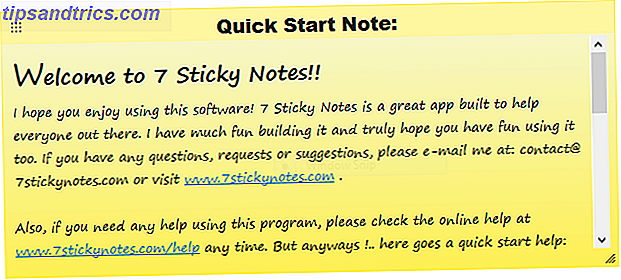
Ya sea que esté en Windows 7 o Windows 8, Post-its en su escritorio o pantalla de inicio puede ser extremadamente útil para recordar cantidades pequeñas pero importantes de información. Deja de abarrotar tu escritorio e ir digital con estas fantásticas aplicaciones de notas adhesivas.
En primer lugar, para los inclinados al escritorio, cubriremos esas opciones antes de pasar a algunas opciones modernas de Windows 8.
Notas adhesivas de escritorio
Estas soluciones son perfectas si todavía está ejecutando Windows 7, o si está en Windows 8 pero prefiere el escritorio sobre la pantalla de inicio.
Una mención honorífica también debería ir a Stickies, que algunos podrían argumentar que es la mejor aplicación de notas adhesivas para Windows Stickies: la mejor manera de mantener notas fijas en tu PC con Windows Stickies: la mejor manera de mantener notas fijas en tu PC con Windows. día, me di cuenta de algo que tanto me sorprendió y me sorprendió. En todo el lapso de la existencia de MakeUseOf, sus autores parecen haber perdido una aplicación que considero absolutamente esencial para mi día a día ... Leer más, pero no se instalaría en mi máquina con Windows 8, así que no pude revisalo.
7 notas adhesivas
Esta solución completa ofrece muchas opciones para formatear sus notas y el texto dentro de ellas.
Después de la instalación, aparecerá un ícono en su bandeja de notificaciones (el área en la esquina inferior derecha de su escritorio). Al hacer clic derecho en este icono, tendrá la opción de abrir una nueva nota.
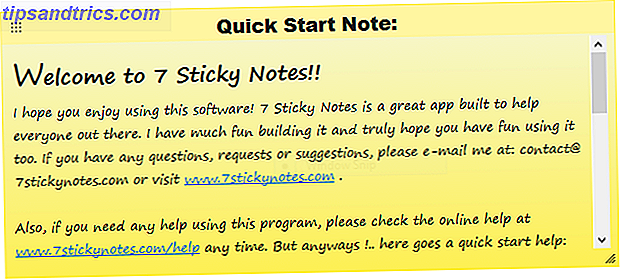
Cada nota tiene un título y cuerpo de texto, como se muestra arriba. Cuando abra una nota nueva, aparecerá la Ventana de configuración de notas al lado, como se muestra a continuación. Esto le permite cambiar el color de la nota, la fuente, el tamaño de la fuente, el color de la fuente, etc.

También hay una opción para configurar alarmas. Puede configurar ciertas notas para que se sacudan cuando se despierta su computadora, para escuchar un sonido a cierta hora o para abrir un programa determinado en un momento determinado. Parece una buena manera de asegurarse de que estas notas llamen su atención.

Cuando haya terminado de configurar todas las opciones para cualquier nota, puede hacer clic en la flecha verde para guardar los cambios o en la X roja para descartarlos. Si alguna vez necesita volver a abrir la ventana de configuración de notas, haga doble clic en el encabezado de la nota.
Las notas se pueden arrastrar agarrándolas por la esquina superior izquierda con puntos, y cambiar de tamaño agarrando el triángulo en la esquina inferior derecha. La nota a continuación es un ejemplo de una nota roja semitransparente con texto blanco. Lo suficientemente llamativo para que no lo olvides, pero no tanto como para arruinar tu escritorio.

Al hacer clic con el botón derecho en cualquier nota, verá la abundancia de opciones que se muestran a continuación. Si está haciendo malabares con un montón de notas en su escritorio, éstas pueden ser extremadamente útiles porque puede ordenarlas alfabéticamente, enrollarlas (para que solo se muestre el encabezado), o elegir qué notas se muestran al frente y atrás.

Si hace clic con el botón derecho en el icono de la bandeja de notificaciones, una de las opciones es Administrador de notas. Esta vista le proporcionará una visión general organizativa de todas sus notas, que podría ser muy útil si su computadora de escritorio está inundada de ellas.

Con todo, 7 Sticky Notes hace el trabajo y algo más, lo que permite tanta personalización. Para una mirada aún más profunda, revise nuestra revisión completa de 7 Notas adhesivas 7 Notas adhesivas - El programa de notas adhesivas más completo [Windows] 7 notas adhesivas - El programa de notas adhesivas más destacadas [Windows] Ganó Hasta que no pruebe las notas adhesivas digitales, comprenderá qué tan útiles y efectivas son. No discutiré que las notas adhesivas físicas presionadas alrededor de su escritorio o monitor son ... Leer más. Definitivamente es una opción sólida para notas basadas en computadoras de escritorio, pero echemos un vistazo a lo que la otra competencia tiene para ofrecer.
Notas de Hott
Esta es probablemente la mejor aplicación de notas adhesivas para el escritorio. Es más fácil configurar que 7 notas adhesivas, ofreciendo comentarios divertidos a medida que lo hace (ver más abajo).

También tiene estas teclas de acceso rápido globales que le permiten iniciar una nota desde cualquier lugar, y le permite personalizar lo que hará doble clic en el icono en la bandeja de notificaciones. Es un pequeño retoque, pero muy útil.

Una vez que todo está configurado, el diseño es similar a 7 notas adhesivas, con un pequeño cuadro de edición que aparece junto a cada nota cuando desea personalizarlo. Del mismo modo, puede editar la fuente, el color de la nota y establecer una alarma. No tan completo como 7 notas adhesivas, pero presentado de una manera menos abarrotada.

Mi única queja fue con el formulario de lista de notas, que requiere que el usuario haga clic en "Crear nuevo elemento" para cada elemento de la lista, en lugar de presionar Enter o tab después. Si planeas usar la función de lista, esto podría ser molesto.

El botón en la bandeja de notificación le permite acceder a todo lo que necesita, y no es tan abrumador como 7 notas adhesivas.

Al final, es posible que no tenga todas las características avanzadas de 7 notas adhesivas, pero es un aspecto más agradable y más fácil de usar. Para un sólido equilibrio de características y estilo, Hott Notes es el camino a seguir.
También tenemos una revisión completa de Hott Notes. Trae notas adhesivas a su escritorio con Hott Notes [Windows] Traiga notas adhesivas a su escritorio con Hott Notes [Windows] A través del uso de notas adhesivas, siento que he podido aproximadamente el doble de mi productividad diaria. Ser capaz de tener recordatorios físicos que impidieron que se completaran ciertas tareas fue ... Lea más, si está buscando aún más en esta práctica aplicación.
Evernote Sticky Notes
Si usas Evernote para tomar notas 5 Características geniales que prueban que Evernote sigue siendo un servicio de patada 5 Características geniales que prueban que Evernote sigue siendo un servicio de patada en el pie Con todo el alboroto que rodea a Google Drive, y todos se vuelven locos por Dropbox, Creo que otro servicio está siendo muy descuidado, Evernote. Nuestra cobertura de Evernote ha sido bastante incompleta últimamente, y yo ... Leer más, entonces esta podría ser la aplicación de notas adhesivas para ti. También tiene opciones para sincronizar con Google Drive y Dropbox, pero ambas opciones todavía están en Beta.

El método de activación para configurar Evernote es rápido y simple siguiendo las instrucciones, pero puedes usarlo sin una cuenta de Evernote si no tienes una, simplemente no hará una copia de seguridad ni sincronizará tus notas. Una vez configurado, puede configurar las configuraciones haciendo clic con el botón derecho en el icono de la bandeja de notificaciones.
Una de mis molestias con esta aplicación, sin embargo, es que para que se ejecute, tiene que haber un icono activo en la barra de tareas (la barra que se ejecuta en la parte inferior de su escritorio). 7 Sticky Notes fue capaz de ejecutarse en segundo plano con solo un icono en la bandeja de notificaciones, pero si cierra el icono de la barra de tareas de Evernote Sticky Note, todo se cierra y sus notas desaparecen.

Las notas en sí mismas no tienen mucho espacio para la personalización. Se expandirán para adaptarse a más texto, y puede ajustar la fuente y el tamaño en la configuración, pero está atrapado con ese esquema de color y no hay opción para la transparencia. No esperes muchas funciones aquí aparte de la sincronización de Evernote.
Aún así, es un contendiente viable si está buscando una solución simple que se sincronice con Evernote. No tiene todos los lujos de las otras opciones, pero para muchas personas eso podría ser un plus.
Notas adhesivas modernas
¿Desea recordatorios en la pantalla de inicio en lugar del escritorio? Todas estas aplicaciones tienen una interfaz moderna, se pueden descargar desde la Tienda de Windows y pueden anotar notas directamente en la pantalla de Inicio. No son exactamente como las aplicaciones flotantes de notas adhesivas para Android. ¿Quién sabía que un teléfono con Android tiene espacio de pantalla para notas adhesivas flotantes? ¿Quién sabía que un teléfono Android tiene espacio de pantalla para notas adhesivas flotantes? A menudo puede encontrarse con un pequeño detalle que le gustaría recordar cuando está fuera de la casa. Si tiene un dispositivo Android, siempre puede guardarlo en Evernote o OneNote para Android; ... Lea más, pero hacen el trabajo bien.
Notas adhesivas 8
Una de las opciones más populares, Sticky Notes 8 debería ser tu primera parada. Puede elegir entre algunos colores de notas, pero no hay nada cerca de la personalización como algunas de las aplicaciones de escritorio para tamaño de fuente, color, etc. Por alguna razón, todas las aplicaciones modernas quedan atrás de las aplicaciones de escritorio en términos de características.

Los anuncios se muestran dentro de esta aplicación gratuita (esa es la nota gris anterior), pero se pueden eliminar por $ 1.50. Dado que los anuncios se pueden quitar del camino e incluso se pueden colocar otras notas encima de ellos, no son tan importantes.
Los Live Tiles que muestran una nota determinada vienen en tres tamaños: pequeño, mediano y ancho. La vista amplia se muestra a continuación, mientras que el medio es aproximadamente la mitad y realmente no puede mostrar mucho texto. La vista pequeña es aún peor, sin mostrar ningún texto. Definitivamente querrá ir por el ancho, e incluso entonces, mantenga sus notas breves.

La característica más destacada aquí es la sincronización integrada con OneDrive (que es una aplicación fantástica para hacer copias de seguridad de todo en Windows 8 5 Formas inteligentes de personalizar y mejorar OneDrive en Windows 8.1 5 Formas inteligentes de personalizar y mejorar OneDrive en Windows 8.1 OneDrive puede ser una bendición o una maldición. Está profundamente integrado en Windows 8.1. O querrá aprovecharlo al máximo o deshabilitarlo por completo. Podemos ayudarlo con ambos. Lea más). Si quiere estar seguro de que sus notas están respaldadas, esta es la solución para usted.
Azulejos pegajosos
No dejes que el nombre increíblemente similar te engañe, Sticky Tile s (con una "s") es una aplicación mucho mejor que Sticky Tile (sin una "s"), una aplicación básica que solo te dejará frustrado. Sticky Tiles no tiene ninguna interfaz para ver todas sus notas y, en cambio, se centra por completo en Live Tile.

Cuando abre la aplicación, inmediatamente se le solicita que brinde un título e información para el Live Tile, elija el color, elija el estilo y luego colóquelo. Tiene los mismos tres tamaños que los demás, pequeño, mediano y ancho, y aquí encontrará el mismo problema de espacio limitado para el texto.

Al tocar en Live Tile abrirá la nota para editarla, sin permitirle crear notas adicionales o ver múltiples a la vez.

No es ideal para aquellos que quieren hacer malabares con docenas de notas, pero para mantener una sola nota pertinente en su pantalla de inicio, probablemente sea su mejor opción.
¿Algo que nos perdimos?
Las aplicaciones de escritorio están claramente más evolucionadas aquí, y recomendaría Hott Notes a cualquiera que quiera una aplicación de notas adhesivas fácil de usar y personalizable. Si está decidido a poner notas en la pantalla de inicio, Sticky Notes 8 ofrece la mejor manera de manejar varias notas allí.
Los usuarios de Linux, asegúrese de revisar estas 5 opciones de notas adhesivas. 5 Notas adhesivas poco útiles para Linux. 5 Notas adhesivas poco útiles para Linux. Tal vez usted tiene la costumbre de pegar pequeños trozos de notas amarillas en toda su mesa solo para recordarle que haga una tarea particular. ¡Detener! Haga sus notas en Linux en su lugar. Lea más por usted.
¿Hay alguna aplicación de notas adhesivas que perdimos y que piensas que merece una mención? Háganos saber en los comentarios!

![Ojos satelitales: fondos de pantalla del mapa en función de su ubicación actual [Mac]](https://www.tipsandtrics.com/img/mac/223/satellite-eyes-map-wallpapers-based-your-current-location.jpg)
![Quicksand: Sincroniza automáticamente sus archivos recientes en la nube [Mac]](https://www.tipsandtrics.com/img/mac/387/quicksand-automatically-syncs-your-recent-files-cloud.png)